ほとんどのLinuxユーザーは、コマンドラインインターフェイスから定期的なファイルダウンロード要件を実行することを好みます。必要なファイルの実際のダウンロードを開始する前に、WebブラウザのGUIタブを切り替えたり、いくつかのリダイレクトダウンロードボタンを実行したりする必要がないため、これは便利なアプローチです。この目的は、端末ベースのファイルダウンロードプログラムを使用することで達成されます。
Wgetはそのようなプログラムの1つです。これを使用するには、ダウンロードするファイルを含むURLの前にコマンドwgetを付けるだけです。
[あなたも好きかもしれません:WgetにIPv4またはIPv6接続を使用させる方法]
次のwget構文を検討してください:
$ wget [options] [URL_to_targeted_file]
簡単な例は、UnsplashのWebサイトから無料の写真をダウンロードすることです。
$ wget https://unsplash.com/photos/GnxkfkFHGOM/download?force=true
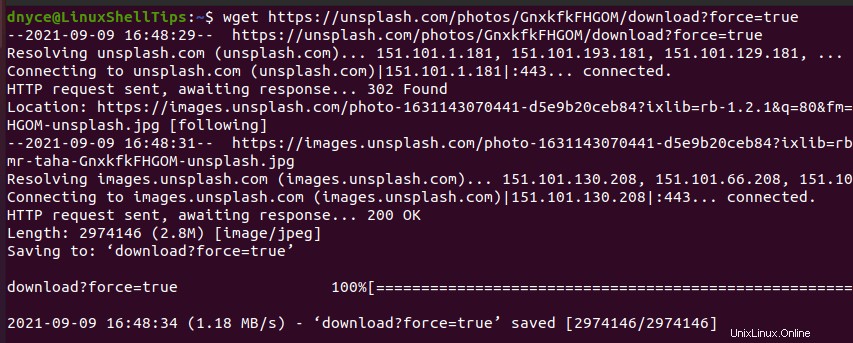
Wgetとプロキシ
プロキシサーバーが写真に写っている場合は、 wgetを使用します ファイルをダウンロードすることは、上記のように簡単ではなくなりました。これは、プロキシサーバーがリモートコンピューターまたはサーバー(ダウンロードするファイルを保持している)とクライアントまたはローカルマシン(ファイルのダウンロードが正常に開始および終了することを期待している)の間のブリッジとして機能するためです。
プロキシサーバーはファイアウォールとフィルターの機能を提供するため、ファイルを正常にダウンロードするには、何らかの認証が必要です。
プロキシのIPアドレスとポートを使用してWgetでファイルをダウンロード
wget以降 HTTPなどの一般的なプロトコルの使用をサポートします 、 HTTPS 、および FTP 、次の構文に従って、これらのプロトコルに関連するプロキシを設定できます。
export ftp_proxy=FTP_PROXY:PORT export http_proxy=HTTP_PROXY:PORT export https_proxy=HTTPS_PROXY:PORT
上記の構文の場合:
- FTP_PROXY 関連するFTPプロキシサーバーアドレスを指します。
- HTTP_PROXY 関連するHTTPプロキシサーバーアドレスを指します。
- HTTPS_PROXY 関連するHTTPSプロキシサーバーアドレスを指します。
- ポート 各プロキシサーバーアドレスに関連付けられたアドレスポートを指します。
上記の構文に基づいて、 wget HTTPでのプロキシファイルのダウンロードシナリオ およびHTTPS プロトコルは次のコマンドシーケンスに従います。
$ export http_proxy="PROXY_IP:PROXY_PORT" $ export https_proxy ="PROXY_IP:PROXY_PORT" $ wget URL_to_Downloadable_File
ユーザー認証を使用してWgetでファイルをダウンロード
この場合、必要なユーザー認証クレデンシャルを使用してプロキシを設定する代わりに、後続の wgetを介してプロキシを渡すことができます。 コマンド。
次のwgetの完全な実装を検討してください HTTPSを介したプロキシファイルのダウンロード プロトコル。
$ export https_proxy="https://PROXY_SERVER_ADDRESS:SERVER_PORT" $ wget --http-user= "YOUR_USERNAME" --http-password= "YOUR_PASSWORD" https:// PATH_TO_DOWNLOADABLE_FILE
wget ターミナルベースのファイルダウンロードツールは、プロキシ経由でリモートファイルを取得するかどうかに関係なく、Linuxファイルのダウンロードのニーズに対応するための非常に柔軟なアプリケーションです。そのコマンドの使用法は、この記事ガイドで説明されているものよりも多くのものを提供します。
wgetの深さについてもっと知るため 使用法については、Linuxターミナル環境で次のコマンドを入力してください。
$ man wget $ wget --help